Są chwile, kiedy skończysz na stronie internetowej, która nie wygląda jak strona internetowa, ale zamiast tego wygląda jak folder i możesz tylko znaleźć pliki na liście. Wynika to z faktu, że plik indeksu katalogu serwera WWW (index.html, default.asp itp.) Nie jest obecny w folderze, a opcja list katalogów na serwerze WWW jest włączona.
Jednym z powodów oferowania list katalogów jest zapewnienie odwiedzającym wygodnego sposobu szybkiego przeglądania plików w folderach i umożliwienia łatwego pobierania plików na komputer. Czasami katalogi są przypadkowe ze względu na webmasterów, którzy zapominają o dołączeniu pliku .htaccess lub pustego pliku indeksu, aby zapobiec wyświetleniu wszystkich plików.

Aby pobrać plik, możesz kliknąć go lewym przyciskiem myszy lub kliknąć prawym przyciskiem myszy i wybrać „Zapisz link jako” w swojej ulubionej przeglądarce, takiej jak Firefox lub Chrome. Jeśli jednak chcesz automatycznie pobrać wiele lub nawet wszystkie pliki z katalogu, w tym podfolderów, będziesz potrzebować narzędzi innych firm, które pomogą Ci to osiągnąć. Oto 5 różnych metod, za pomocą których można pobrać wszystkie pliki z folderu na stronie internetowej.
Pobierz pliki za pomocą menedżera pobierania
Jeśli często pobierasz pliki, prawdopodobnie masz już zainstalowany program do pobierania plików. Niektóre z popularnych i bogatych w funkcje menedżerów pobierania, takich jak JDownloader, są nawet oprogramowaniem typu open source.
1. JDownloader
Ten bardzo popularny menedżer pobierania oparty jest na Javie, co oznacza, że jest wieloplatformowy i dostępny dla systemów Windows, macOS i Linux.
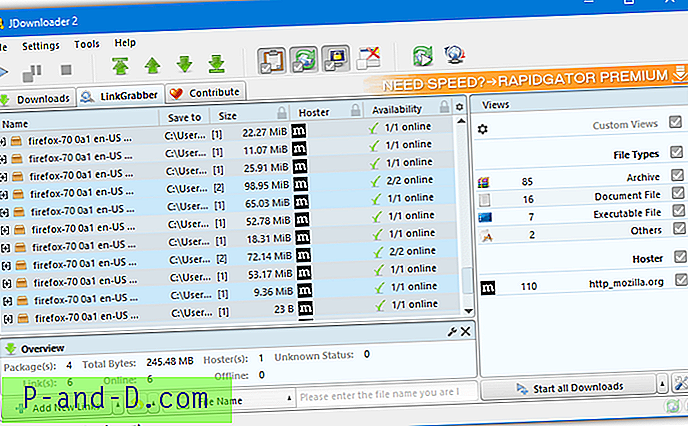
Chociaż ten program jest w stanie bardzo łatwo pobierać wszystkie pliki z określonego folderu, nie może ponownie przechodzić do podfolderów. Wszystko, co musisz zrobić, to skopiować adres URL do schowka, gdy JDownloader jest uruchomiony, i doda nowy pakiet lub zestaw pakietów do Link Grabber ze wszystkimi plikami. Typy plików można odfiltrować za pomocą pól wyboru lub odznaczyć / usunąć ręcznie. Uwaga: wersja instalatora JDownloadera zawiera oprogramowanie reklamowe.
Pobierz JDownloader | JDownloader Portable (bez instalacji reklam)
2. FlashGet
Ten następny program do pobierania plików jest dość stary, ale ma funkcję o nazwie Site Explorer, która pozwala przeglądać strony internetowe jak w Eksploratorze Windows. FlashGet ma nowsze wersje niż 1.96, o których tu mówimy, ale okazało się, że ta wersja lepiej obsługuje witryny HTTP i FTP.
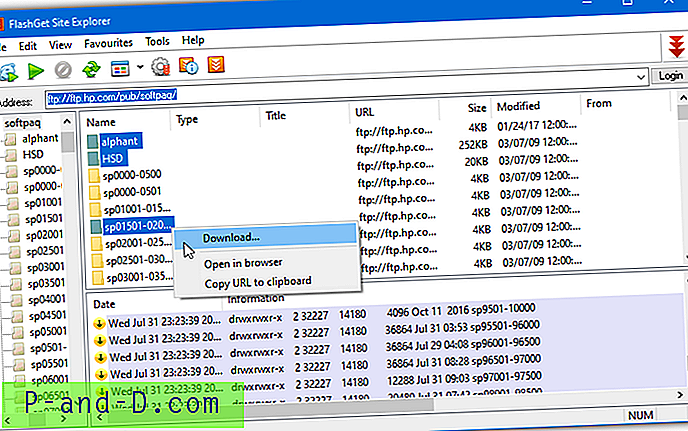
Po zainstalowaniu i uruchomieniu Flashget przejdź do menu Narzędzia> Site Explorer. Wprowadź adres URL, aby móc przeglądać witrynę i pobierać pliki z dowolnego folderu. Jeśli witryna korzysta z FTP, foldery można również wybrać wiele, a pliki w tych folderach zostaną pobrane. Pobrane zostaną tylko pliki w folderze głównym, jeśli witryna jest HTTP. Pamiętaj, aby unikać instalacji paska narzędzi Google Toolbar podczas instalacji.
Pobierz Flashget v1.96
Pobierz z folderu lub FTP za pomocą rozszerzenia przeglądarki internetowej
Popularne rozszerzenia przeglądarki do pobierania plików w ostatnim czasie to DownThemAll! i Flashgot dla Firefoksa. Niestety, nie działają już od czasu zmiany systemu WebExtensions w Firefoksie 57. Jednak nadal są dostępne rozszerzenia zarówno dla Chrome, jak i Firefox, które mogą pobierać pliki ze strony internetowej lub folderu FTP. Oto kilka opcji dla każdego.
Uwaga: wszystkie poniższe rozszerzenia przeglądarki będą pobierać tylko pliki z folderu głównego na karcie przeglądarki, nie będą one ponownie zapisywane w podfolderach. Jeśli wybierzesz folder z listy pobierania, zostanie on pobrany jako nieznany plik.
3. Chrono Download Manager (Chrome)
Chrono Download Manager to jedno z najpopularniejszych rozszerzeń tego typu dla Chrome. Istnieje kilka zaawansowanych opcji, ale szybkie pobranie wszystkich plików w folderze jest stosunkowo proste. Kliknij przycisk paska narzędzi Chrono i przejdź do trybu sniffera za pomocą prawego górnego przycisku w oknie.
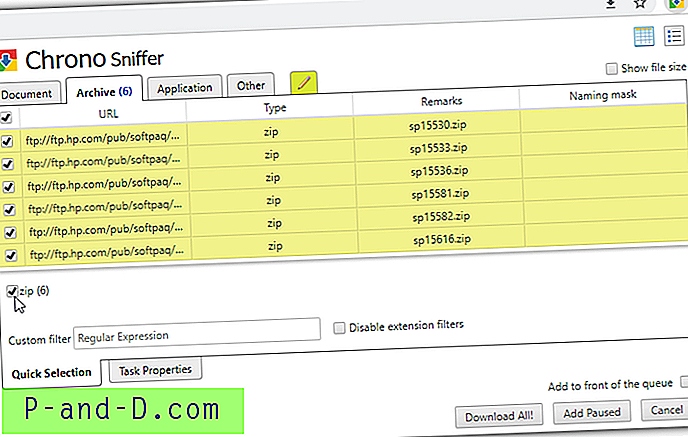
Następnie przeglądaj zakładki, wybierając wszystkie pliki z górnym polem wyboru, zaznacz pliki pojedynczo lub użyj poniższych pól filtrów typów plików. Kliknij „Pobierz wszystko!” przycisk, a pliki zostaną dodane do kolejki i pobrane.
Pobierz Chrono Download Manager
4. Pobierz Master (Chrome)
To kolejne rozszerzenie Chrome, które dość łatwo pobiera ładunek plików w folderze. Download Master działa w sposób podobny do Chrono, ale jest nieco prostszy w użyciu, a to, co widzisz w głównym oknie, to nie ma osobnych okien ustawień lub opcji.
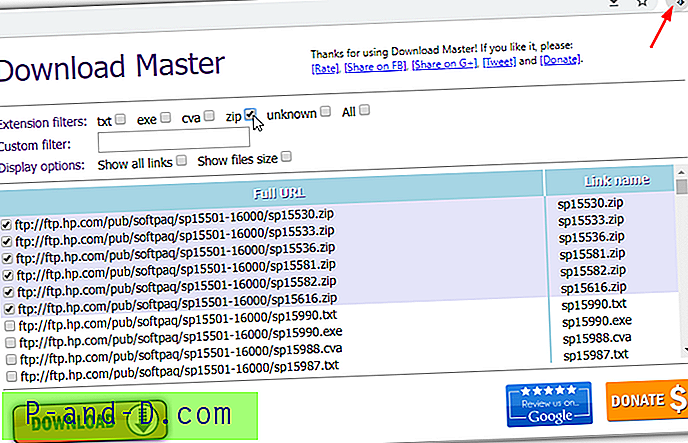
Po naciśnięciu ikony, aby otworzyć okno pobierania, wystarczy zaznaczyć pola filtrów rozszerzenia pliku, podać niestandardowy filtr lub ręcznie dodać pliki. Następnie naciśnij Pobierz. Ponieważ wszystkie filtry wyboru znajdują się w tym samym oknie, funkcja Download Master nieco szybciej wybiera wiele plików lub wszystkie pliki jednocześnie.
Pobierz Download Master
5. Simple Mass Downloader (Firefox)
Simple Mass Downloader jest całkiem dobrą opcją dla Firefoksa, ponieważ klasyczne stare rozszerzenia już nie działają. Ma również kilka przydatnych funkcji, takich jak możliwość dodawania pobrań z wielu kart jednocześnie i dodawania automatycznych folderów, aby bezpośrednio pobierać pliki określonych typów do określonych folderów.
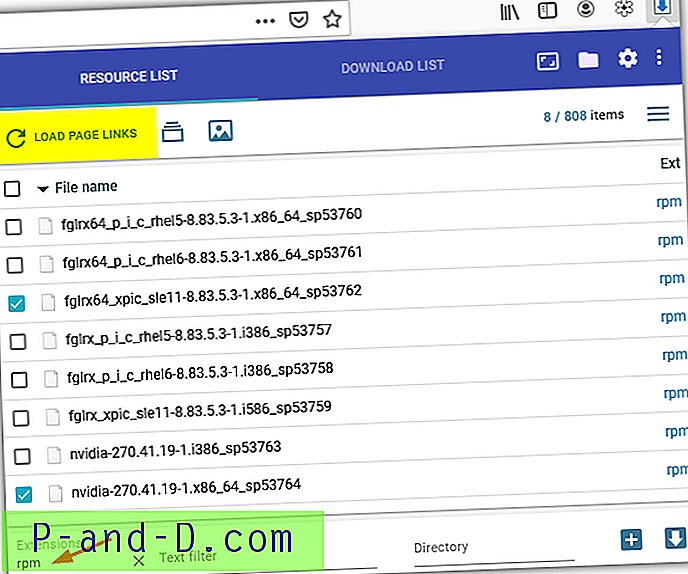
Pliki nie zapełniają się automatycznie na liście zasobów i należy kliknąć przycisk „Załaduj łącza do stron”, aby rozpocząć. Pole wyboru u góry wybierze wszystkie pliki jednocześnie, podczas gdy rozszerzenia lub pola tekstowe u dołu filtrują listę według wprowadzonych znaków. Pliki można dodawać do kolejki lub pobierać bezpośrednio za pomocą przycisków w prawym dolnym rogu.
Pobierz Simple Mass Downloader
6. DownloadStar (Firefox)
Ostatnim rozszerzeniem, o którym porozmawiamy, jest DownloadStar na Firefox. Nie różni się niczym od opcji, które wymieniliśmy powyżej, ale aby wszystkie pliki były widoczne, musisz kliknąć „Pokaż multimedia z linków” w lewym dolnym rogu okna lub będą wyświetlane tylko obrazy.
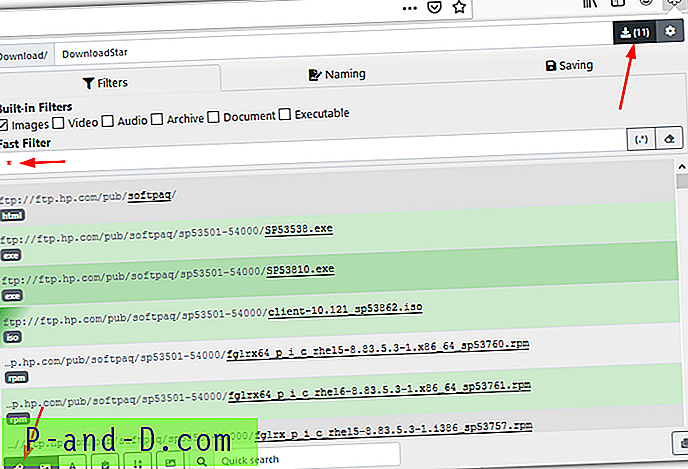
Pola wyboru filtrów nie mają opcji zaznaczania wszystkich plików, ale wystarczy umieścić gwiazdkę „*” w polu Szybki filtr, aby szybko to zrobić. Przycisk pobierania plików nie jest od razu oczywisty, ale znajduje się w prawym górnym rogu z liczbą plików do pobrania w nawiasach.
Pobierz DownloadStar
Aby pobrać pliki z folderu przy użyciu czegoś innego niż rozszerzenia przeglądarki lub menedżery pobierania, wypróbuj metody ze strony 2.
1 2Następny › Pokaż wszystkie



